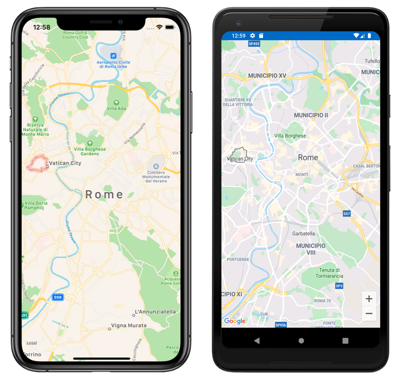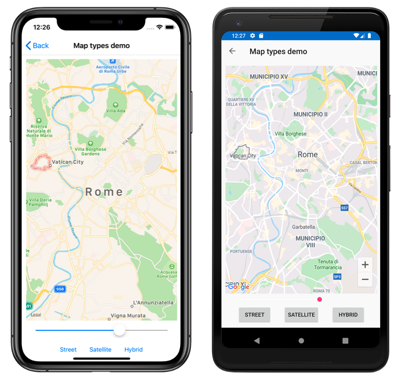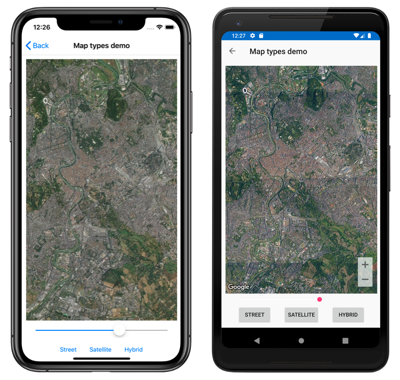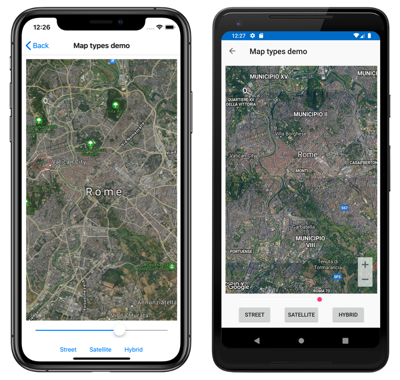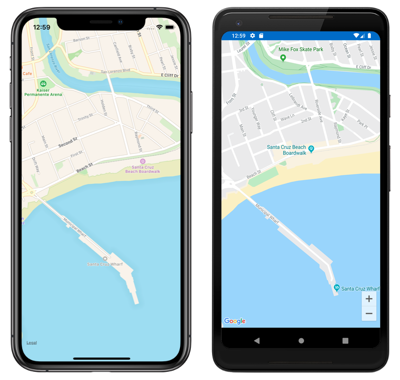Xamarin.Forms Map – ovládací prvek
Ovládací Map prvek je zobrazení pro různé platformy pro zobrazení a přidávání poznámek k mapě. Používá nativní ovládací prvek mapy pro každou platformu a poskytuje uživatelům rychlé a známé prostředí map:
Třída Map definuje následující vlastnosti, které řídí vzhled a chování mapy:
IsShowingUser, typubooloznačuje, zda mapa zobrazuje aktuální umístění uživatele.ItemsSource, typuIEnumerable, který určuje kolekciIEnumerablepoložek, které se mají zobrazit.ItemTemplate, typuDataTemplate, který určujeDataTemplate, že se má použít pro každou položku v kolekci zobrazených položek.ItemTemplateSelector, typuDataTemplateSelector, který určujeDataTemplateSelector, že se použije k výběruDataTemplatepoložky za běhu.HasScrollEnabled, typubool, určuje, zda je mapa povolena posouvání.HasZoomEnabled, typubool, určuje, zda je mapa povolena lupa.MapElements, typuIList<MapElement>, představuje seznam prvků na mapě, jako jsou mnohoúhelníky a lomené čáry.MapType, typuMapTypeoznačuje styl zobrazení mapy.MoveToLastRegionOnLayoutChange, typubool, určuje, jestli se zobrazená oblast mapy přesune z aktuální oblasti do dříve nastavené oblasti, když dojde ke změně rozložení.Pins, typuIList<Pin>, představuje seznam špendlíků na mapě.TrafficEnabled, typubooloznačuje, zda jsou na mapě překryvná data provozu.VisibleRegion, typuMapSpan, vrátí aktuálně zobrazenou oblast mapy.
Tyto vlastnosti, s výjimkou MapElements, Pinsa VisibleRegion vlastnosti, jsou podporovány BindableProperty objekty, což znamená, že mohou být cílem datových vazeb.
Třída Map také definuje MapClicked událost, která se aktivuje při klepnutí na mapu. Objekt MapClickedEventArgs , který doprovází událost má jednu vlastnost s názvem Position, typu Position. Při spuštění Position události se vlastnost nastaví na umístění mapy, na které jste klepli. Informace o struktuře Position naleznete v tématu Umístění a vzdálenost mapy.
Informace o objektu ItemsSource, ItemTemplatea ItemTemplateSelector vlastnosti naleznete v tématu Zobrazení kolekce připnutí.
Zobrazení mapy
Můžete Map ho zobrazit tak, že ho přidáte do rozložení nebo stránky:
<ContentPage ...
xmlns:maps="clr-namespace:Xamarin.Forms.Maps;assembly=Xamarin.Forms.Maps">
<maps:Map x:Name="map" />
</ContentPage>
Poznámka:
Pro odkaz na Xamarin.Formsovládací prvky .Mapy se vyžaduje další xmlns definice oboru názvů. V předchozím příkladu je Xamarin.Forms.Maps obor názvů odkazován prostřednictvím klíčového maps slova.
Ekvivalentní kód jazyka C# je:
using Xamarin.Forms;
using Xamarin.Forms.Maps;
namespace WorkingWithMaps
{
public class MapTypesPageCode : ContentPage
{
public MapTypesPageCode()
{
Map map = new Map();
Content = map;
}
}
}
Tento příklad volá výchozí Map konstruktor, který zacentruje mapu v Římě:
Případně můžete konstruktoru Map předat argument, MapSpan který nastaví středový bod a úroveň přiblížení mapy při načtení. Další informace naleznete v tématu Zobrazení konkrétního umístění na mapě.
Typy map
Vlastnost Map.MapType lze nastavit na člen výčtu MapType definující styl zobrazení mapy. Výčet MapType definuje následující členy:
Streeturčuje, že se zobrazí mapa ulic.Satelliteurčuje, že se zobrazí mapa obsahující satelitní snímky.Hybridurčuje, že se zobrazí mapování, které kombinuje street a satelitní data.
Ve výchozím nastavení Map se při nedefinované vlastnosti zobrazí mapa MapType ulic. Alternativně MapType lze vlastnost nastavit na jeden ze členů výčtu MapType :
<maps:Map MapType="Satellite" />
Ekvivalentní kód jazyka C# je:
Map map = new Map
{
MapType = MapType.Satellite
};
Následující snímky obrazovky ukazujíMap, kdy je vlastnost nastavena naStreetMapType:
Následující snímky obrazovky ukazujíMap, kdy je vlastnost nastavena naSatelliteMapType:
Následující snímky obrazovky ukazujíMap, kdy je vlastnost nastavena naHybridMapType:
Zobrazení konkrétního umístění na mapě
Oblast mapy, která se má zobrazit při načtení mapy, lze nastavit předáním MapSpan argumentu konstruktoru Map :
<maps:Map>
<x:Arguments>
<maps:MapSpan>
<x:Arguments>
<maps:Position>
<x:Arguments>
<x:Double>36.9628066</x:Double>
<x:Double>-122.0194722</x:Double>
</x:Arguments>
</maps:Position>
<x:Double>0.01</x:Double>
<x:Double>0.01</x:Double>
</x:Arguments>
</maps:MapSpan>
</x:Arguments>
</maps:Map>
Ekvivalentní kód jazyka C# je:
Position position = new Position(36.9628066, -122.0194722);
MapSpan mapSpan = new MapSpan(position, 0.01, 0.01);
Map map = new Map(mapSpan);
Tento příklad vytvoří Map objekt, který zobrazuje oblast určenou objektem MapSpan . Objekt MapSpan je za středem na zeměpisnou šířku a délku Position reprezentovanou objektem a zahrnuje 0,01 zeměpisné šířky a 0,01 stupňů délky. Informace o struktuře Position naleznete v tématu Umístění a vzdálenost mapy. Informace o předávání argumentů v jazyce XAML naleznete v tématu Předávání argumentů v jazyce XAML.
Výsledkem je, že když se mapa zobrazí, zacentruje se na konkrétní místo a zahrnuje určitý počet stupňů zeměpisné šířky a délky:
Vytvoření objektu MapSpan
Existuje řada přístupů k vytváření MapSpan objektů. Běžným přístupem je zadání požadovaných argumentů konstruktoru MapSpan . Jedná se o zeměpisnou šířku a délku reprezentovanou objektem Position a double hodnoty, které představují stupně zeměpisné šířky a délky, které jsou rozloženy objektem MapSpan. Informace o struktuře Position naleznete v tématu Umístění a vzdálenost mapy.
Alternativně existují tři metody ve MapSpan třídě, které vracejí nové MapSpan objekty:
ClampLatitudevrátí hodnotu seMapSpanstejnouLongitudeDegreeshodnotou jako instance třídy metody a poloměr definovaný jehonorthasouthargumenty.FromCenterAndRadiusvrátí hodnotuMapSpan, která je definována jehoPositionaDistanceargumenty.WithZoomvrátí hodnotu se stejným středemMapSpanjako instance třídy metody, ale s poloměrem vynásobeným argumentemdouble.
Informace o struktuře Distance naleznete v tématu Umístění a vzdálenost mapy.
MapSpan Po vytvoření se k datům o něm dají získat následující vlastnosti:
Center, který představujePositionv zeměpisném středuMapSpan.LatitudeDegrees, který představuje stupně zeměpisné šířky, které jsou rozloženyMapSpan.LongitudeDegrees, který představuje stupně délky, které jsou rozloženyMapSpan.Radius, který představujeMapSpanpoloměr.
Přesunutí mapy
Metodu Map.MoveToRegion lze volat, aby se změnila pozice a úroveň přiblížení mapy. Tato metoda přijímá MapSpan argument, který definuje oblast mapy, která se má zobrazit, a úroveň přiblížení.
Následující kód ukazuje příklad přesunutí zobrazené oblasti na mapě:
MapSpan mapSpan = MapSpan.FromCenterAndRadius(position, Distance.FromKilometers(0.444));
map.MoveToRegion(mapSpan);
Zvětšení mapy
Úroveň přiblížení objektu Map lze změnit beze změny jeho umístění. Toho lze dosáhnout pomocí uživatelského rozhraní mapy nebo programově voláním MoveToRegion metody s argumentem MapSpan , který jako argument používá aktuální umístění Position :
double zoomLevel = 0.5;
double latlongDegrees = 360 / (Math.Pow(2, zoomLevel));
if (map.VisibleRegion != null)
{
map.MoveToRegion(new MapSpan(map.VisibleRegion.Center, latlongDegrees, latlongDegrees));
}
V tomto příkladu MoveToRegion je volána metoda s argumentem MapSpan , který určuje aktuální umístění mapy, přes Map.VisibleRegion vlastnost a úroveň přiblížení jako stupně zeměpisné šířky a délky. Celkový výsledek je, že se změní úroveň přiblížení mapy, ale její umístění není. Alternativním přístupem k implementaci přiblížení na mapě je použití MapSpan.WithZoom metody k řízení faktoru přiblížení.
Důležité
Přiblížení mapy, ať už prostřednictvím uživatelského rozhraní mapy, nebo programově, vyžaduje, aby Map.HasZoomEnabled vlastnost je true. Další informace o této vlastnosti naleznete v tématu Zakázání lupy.
Přizpůsobení chování mapy
Chování objektu Map lze přizpůsobit nastavením některých jeho vlastností a zpracováním MapClicked události.
Poznámka:
Další přizpůsobení chování mapování lze dosáhnout vytvořením vlastního rendereru mapování. Další informace naleznete v tématu Přizpůsobení Xamarin.Forms mapy.
Zobrazení provozních dat
Třída Map definuje TrafficEnabled vlastnost typu bool. Ve výchozím nastavení tato vlastnost znamená false, že data provozu nebudou na mapě překryvná. Pokud je tato vlastnost nastavená na truehodnotu , překryje se data provozu na mapě. Následující příklad ukazuje nastavení této vlastnosti:
<maps:Map TrafficEnabled="true" />
Ekvivalentní kód jazyka C# je:
Map map = new Map
{
TrafficEnabled = true
};
Zakázat posouvání
Třída Map definuje HasScrollEnabled vlastnost typu bool. Ve výchozím nastavení je truetato vlastnost , která označuje, že mapování je povoleno posouvání. Pokud je tato vlastnost nastavena na false, mapa se nebude posouvat. Následující příklad ukazuje nastavení této vlastnosti:
<maps:Map HasScrollEnabled="false" />
Ekvivalentní kód jazyka C# je:
Map map = new Map
{
HasScrollEnabled = false
};
Zakázání lupy
Třída Map definuje HasZoomEnabled vlastnost typu bool. Ve výchozím nastavení je truetato vlastnost , která označuje, že přiblížení lze provést na mapě. Pokud je tato vlastnost nastavená na false, nelze mapu přiblížit. Následující příklad ukazuje nastavení této vlastnosti:
<maps:Map HasZoomEnabled="false" />
Ekvivalentní kód jazyka C# je:
Map map = new Map
{
HasZoomEnabled = false
};
Zobrazit umístění uživatele
Třída Map definuje IsShowingUser vlastnost typu bool. Ve výchozím nastavení tato vlastnost znamená false, že mapa nezobrazuje aktuální umístění uživatele. Pokud je tato vlastnost nastavena na true, mapa zobrazuje aktuální umístění uživatele. Následující příklad ukazuje nastavení této vlastnosti:
<maps:Map IsShowingUser="true" />
Ekvivalentní kód jazyka C# je:
Map map = new Map
{
IsShowingUser = true
};
Důležité
V iOSu, Androidu a Univerzální platforma Windows vyžaduje přístup k umístění uživatele oprávnění k umístění, aby byla aplikaci udělena oprávnění k poloze. Další informace najdete v tématu Konfigurace platformy.
Udržovat oblast mapy při změně rozložení
Třída Map definuje MoveToLastRegionOnLayoutChange vlastnost typu bool. Ve výchozím nastavení se tato vlastnost označuje true, že zobrazená oblast mapy se při změně rozložení, například při změně rozložení, přesune z aktuální oblasti do své dříve nastavené oblasti. Pokud je tato vlastnost nastavena na false, zobrazená oblast mapy zůstane uprostřed, když dojde ke změně rozložení. Následující příklad ukazuje nastavení této vlastnosti:
<maps:Map MoveToLastRegionOnLayoutChange="false" />
Ekvivalentní kód jazyka C# je:
Map map = new Map
{
MoveToLastRegionOnLayoutChange = false
};
Kliknutí na mapu
Třída Map definuje MapClicked událost, která se aktivuje při klepnutí na mapu. Objekt MapClickedEventArgs , který doprovází událost má jednu vlastnost s názvem Position, typu Position. Při spuštění Position události se vlastnost nastaví na umístění mapy, na které jste klepli. Informace o struktuře Position naleznete v tématu Umístění a vzdálenost mapy.
Následující příklad kódu ukazuje obslužnou rutinu MapClicked události pro událost:
void OnMapClicked(object sender, MapClickedEventArgs e)
{
System.Diagnostics.Debug.WriteLine($"MapClick: {e.Position.Latitude}, {e.Position.Longitude}");
}
V tomto příkladu obslužná OnMapClicked rutina události vypíše zeměpisnou šířku a délku, která představuje umístění namapované klepnutím. Obslužnou rutinu události lze zaregistrovat s událostí MapClicked následujícím způsobem:
<maps:Map MapClicked="OnMapClicked" />
Ekvivalentní kód jazyka C# je:
Map map = new Map();
map.MapClicked += OnMapClicked;
 Stažení ukázky
Stažení ukázky